Bilgisayarınızın Hızından Şikayetçiyseniz Yavaşlayan Bilgisayarları Hızlandırma Taktikleri
1. Disk temizleme ve birleştirme
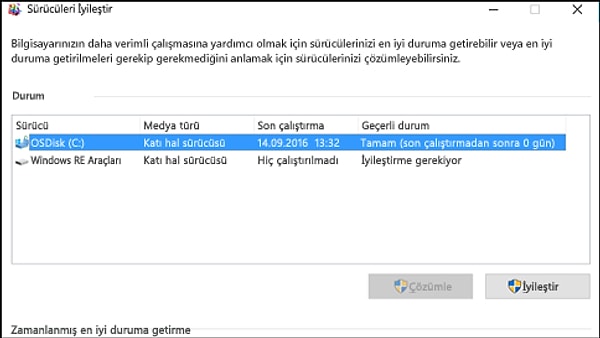
Bilgisayarın depolama disklerinde gereksiz dosyalar birikir. İndirdiğiniz şeyi denetim masasından kaldırsanız bile bazı dosyaları silinmiyor ve hafızanızda yer kaplar. Ayrıca sabit diskinizde birleştirmeişlemi uygulayarak diskinizi optimize edebilirsiniz. Bu durumda disk temizleme işlemi bilgisayarı hızlandırma konusunda oldukça etkili olacaktır.
Mac bilgisayarlar için de kullanabileceğiniz programlar mevcut.
2. CMD komutları (Windows)
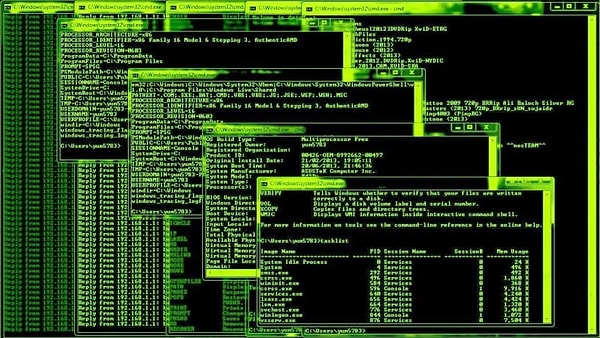
CMD sistemi kod yazmaya yarayan bir MS-Dos konsoludur. Burayı kullanarak kodlar sayesinde bilgisayarınızı hızlandırabilirsiniz. Windows arama kutusuna CMD yazın ve yönetici olarak çalıştırın. Daha sonra çıkan siyah ekrana CD.. yazın ve Enter’a basın. Daha sonra bir kez daha CD.. yazın ve yine Enter tuşuna basın. Daha sonra ise TREE yazarak yine Enter tuşuna basın. Bu işlem bilgisayarınızda ne kadar dizin ve dosya varsa tarayacak ve gereksiz olanları silecektir.
3. İndirilenler klasörünü temizleyin
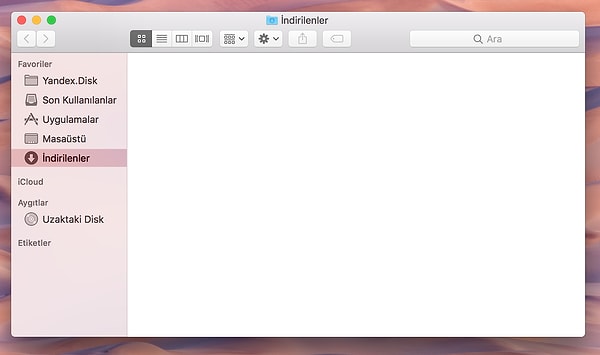
İndirilenler kısmında bir dönem indirip unuttuğunuz birçok şey vardır. Bunları temizlemeye vakit ayırın. Hatta bunu düzenli olarak, birikmeden yapın.
4. İşlemci önceliği ayarlama (Windows)

Yüklediğiniz bir program işlemcinizin hızını düşürüyorsa, kısıtlama yapabilirsiniz. Böylelikle program, işlemcinin tamamını kullanmayacak ve bilgisayarınızı yavaşlatmayacaktır. Bunu yapmak için CTRL+ALT+DEL komutlarını kullanarak Görev Yöneticisi’ni açın. Bilgisayarınızı yavaşlattığını düşündüğünüz programa sağ tıklayarak ‘Ayrıntılara git’ seçeneğine tıklayın.Karşınıza programın .exe uzantılı işlemi çıkacak. İşleme sağ tıklayarak Öncelik ayarla seçeneğine girip Düşük olarak ayarlayın.
5. Başlangıç programlarını düzenleyin.

Bazı programlar bilgisayarınız açıldığı anda otomatik olarak açılır. Bu hem bilgisayarınızın açılma hızını düşürür hem de kapatmadan bilgisayarınızı kullanmaya devam ederseniz arka planda çalışmaya devam ederek bilgisayarınızın hızını düşürür. Windows’ta Görev Yöneticisi’e girerek Başlangıç sekmesinden istediğiniz programı devre dışı bırakın, Mac’te ise bu işlemi Sistem Tercihleri’ndeki Kullanıcılar ve Gruplar bölümünden yapabilirsiniz.
6. Mail kutunuzu kontrol edin.
Eğer masaüstü bir eposta sunucu programı kullanıyorsanuz spam kutunuzu temizlemek, maillerinizi önemlerine göre düzenlemek hem işinizi kolaylaştırır hem de bilgisayarınızın hızının düşmesini engeller.
7. Sıcaklığa dikkat edin.

Isınan bilgisayar yavaş çalışacaktır. Bu yüzden ısınan bilgisayarınızı kullanmayı bırakın ya da ısınmayı önlemek için kullanılan aparatlara başvurun. Ayrıca hava kanallarında oluşan tıkanma bilgisayarınızın çabuk ısınmasına sebep olur. Görünen kısımlarda fan temizliği yapmak faydalı olacaktır.
8. Ev temizliğinize bilgisayarınızı da ekleyin.

Bilgisayarınızın parçalarında biriken kirler de yavaşlamaya sebep olur. Bu yüzden düzenli aralıklarla, uygun yöntemlerle bilgisayarınızın temizliğini yapmanız bilgisayarınızın hızının düşmemesi açısından önemlidir.
Keşfet ile ziyaret ettiğin tüm kategorileri tek akışta gör!


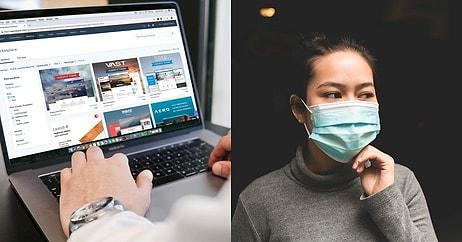




Yorum Yazın
SSD ye terfi edin en basiti bu.
bilgisayar ekranina camsili basiyorum oyle siliyorum ins elimde patlamaz bigun
bunlar pek işe yaramaz. yenisini alın aq. ayrıca dizüstü alırken u tipi işlemcilerden uzak durun